w10打印机共享怎么设置教您设置方法 w10打印机共享设置教程
在现代办公环境中,打印机的共享设置是非常常见的操作,Windows 10系统提供了简单易懂的共享设置方法,让用户可以方便地共享打印机并实现多台电脑的打印需求。通过本教程,您可以轻松学习如何在Windows 10系统中设置打印机共享,让打印工作变得更加高效和便利。跟随以下步骤,您可以快速掌握打印机共享的设置方法,让您的工作更加顺畅和高效。
具体方法:
1、主机端设置:使用键盘上的快捷键“windows+R”组合,打开运行窗口。
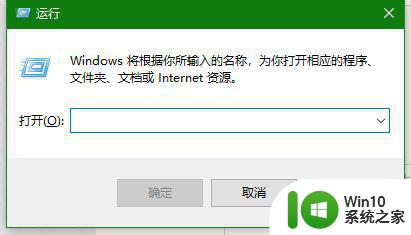
2、在运行窗口里面输入“control",然后点击确定,打开控制面板。
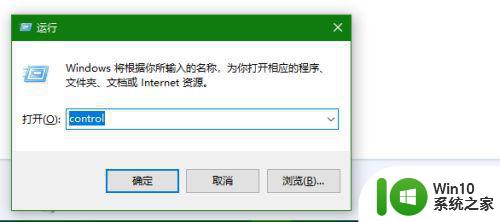
3、如下图为控制面板窗口,选择设备和打印机选项。
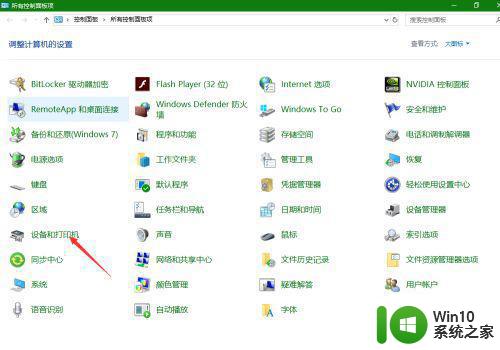
4、选择需要共享的打印机,然后右击选择打印机属性。
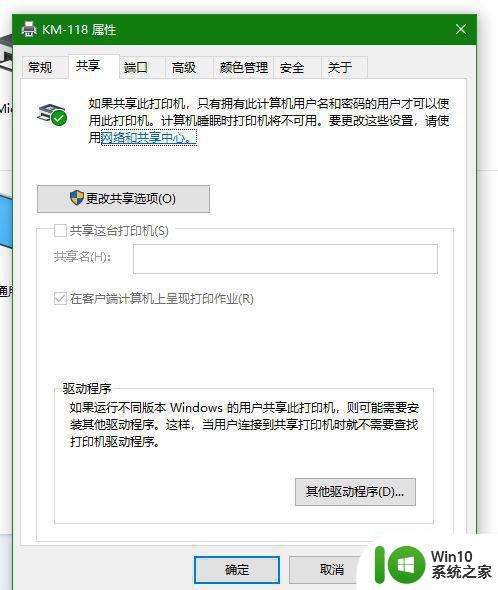
5、选择共享标签,这时可以看到共享打印机选择为灰色。点击更改共享选项。
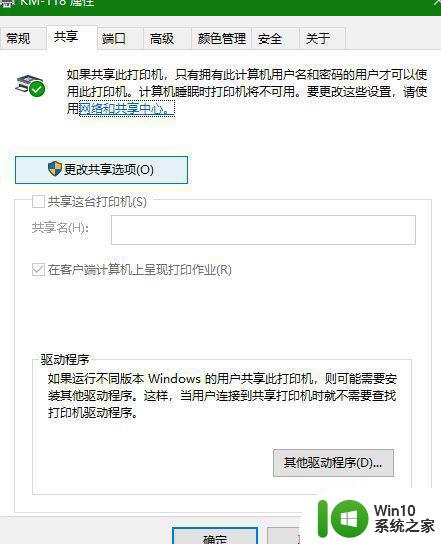
6、选择共享这台打印机,这时默认会显示需要共享的打印机名称。
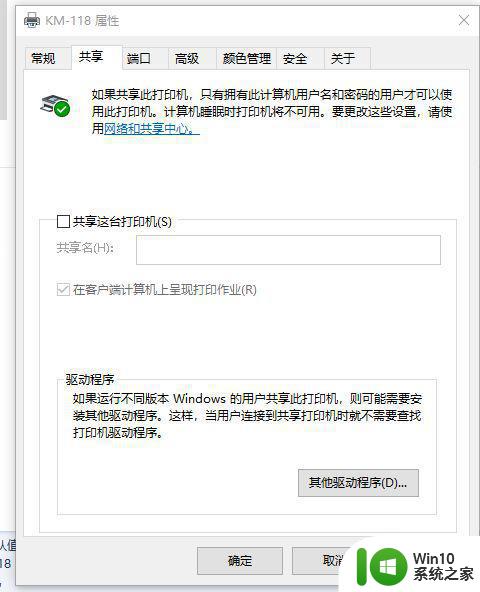
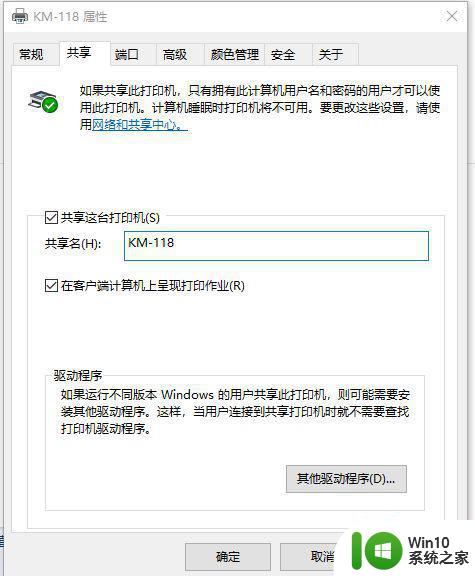
7、鼠标右键点击此电脑,在菜单里选择属性。
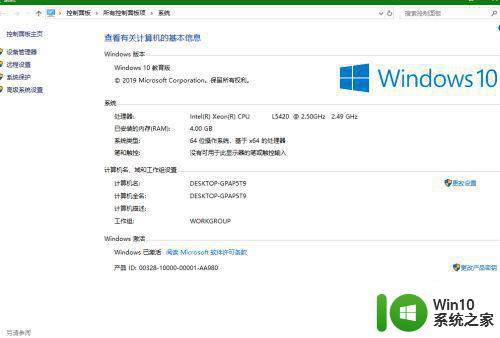
8、客户端设置:使用键盘快捷键“Windows+R”组合,打开运行,在输入框里面输入\DESKTOP-GPAP5T9,然后共享窗口,鼠标右击打印机图标,选择连接即可。如下图是已经连接好的共享打印机,这时打印机会显示准备就绪。
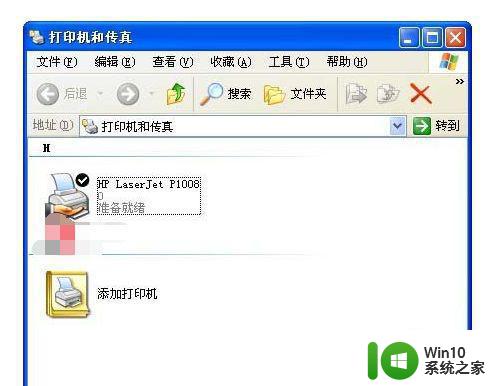
以上就是w10打印机共享怎么设置教您设置方法的全部内容,还有不清楚的用户就可以参考一下小编的步骤进行操作,希望能够对大家有所帮助。
w10打印机共享怎么设置教您设置方法 w10打印机共享设置教程相关教程
- w10打印机共享设置教程 w10打印机共享怎么设置
- w10打印机共享设置后其它电脑不能打印怎么解决 打印机共享设置后无法打印怎么解决
- w10和w7打印机共享怎么设置 W10电脑如何设置共享W7打印机
- win10怎么设置打印机共享权限 w10给打印机设置共享权限的步骤
- win10设置打印机共享提示您没有权限访问怎么办 Win10设置打印机共享权限问题解决方法
- win10如何设置打印机共享 在win10上共享打印机的步骤与方法
- 怎么样共享打印机win10 Windows10如何设置共享打印机
- win10共享打印机设置方法 如何共享打印机win10
- Win10系统设置打印机共享的方法 Win10系统如何共享打印机
- windows10如何连接共享的打印机 windows10如何设置共享打印机连接
- w10共享打印机连接教程 w10连接局域网共享打印机步骤详解
- win10如何设置共享局域网 w10局域网共享设置教程
- 蜘蛛侠:暗影之网win10无法运行解决方法 蜘蛛侠暗影之网win10闪退解决方法
- win10玩只狼:影逝二度游戏卡顿什么原因 win10玩只狼:影逝二度游戏卡顿的处理方法 win10只狼影逝二度游戏卡顿解决方法
- 《极品飞车13:变速》win10无法启动解决方法 极品飞车13变速win10闪退解决方法
- win10桌面图标设置没有权限访问如何处理 Win10桌面图标权限访问被拒绝怎么办
win10系统教程推荐
- 1 蜘蛛侠:暗影之网win10无法运行解决方法 蜘蛛侠暗影之网win10闪退解决方法
- 2 win10桌面图标设置没有权限访问如何处理 Win10桌面图标权限访问被拒绝怎么办
- 3 win10关闭个人信息收集的最佳方法 如何在win10中关闭个人信息收集
- 4 英雄联盟win10无法初始化图像设备怎么办 英雄联盟win10启动黑屏怎么解决
- 5 win10需要来自system权限才能删除解决方法 Win10删除文件需要管理员权限解决方法
- 6 win10电脑查看激活密码的快捷方法 win10电脑激活密码查看方法
- 7 win10平板模式怎么切换电脑模式快捷键 win10平板模式如何切换至电脑模式
- 8 win10 usb无法识别鼠标无法操作如何修复 Win10 USB接口无法识别鼠标怎么办
- 9 笔记本电脑win10更新后开机黑屏很久才有画面如何修复 win10更新后笔记本电脑开机黑屏怎么办
- 10 电脑w10设备管理器里没有蓝牙怎么办 电脑w10蓝牙设备管理器找不到
win10系统推荐
- 1 番茄家园ghost win10 32位官方最新版下载v2023.12
- 2 萝卜家园ghost win10 32位安装稳定版下载v2023.12
- 3 电脑公司ghost win10 64位专业免激活版v2023.12
- 4 番茄家园ghost win10 32位旗舰破解版v2023.12
- 5 索尼笔记本ghost win10 64位原版正式版v2023.12
- 6 系统之家ghost win10 64位u盘家庭版v2023.12
- 7 电脑公司ghost win10 64位官方破解版v2023.12
- 8 系统之家windows10 64位原版安装版v2023.12
- 9 深度技术ghost win10 64位极速稳定版v2023.12
- 10 雨林木风ghost win10 64位专业旗舰版v2023.12